Jos olet Windows-käyttäjä, saatat ihmetellä, miksi kosketuslevyn eleet eivät toimi. Tässä on pikakorjaus, jonka pitäisi saada sinut taas käyntiin hetkessä. Varmista ensin, että kosketuslevy on käytössä. Voit tehdä tämän siirtymällä Käynnistä-valikkoon ja valitsemalla Ohjauspaneeli. Avaa sieltä Hiiri-asetukset ja varmista, että Kosketuslevy-vaihtoehto on valittuna. Jos tämä ei auta, yritä päivittää kosketuslevyn ohjaimet. Voit yleensä tehdä tämän tietokoneesi valmistajan verkkosivuston kautta. Onko sinulla edelleen ongelmia? Voit kokeilla muutamia muitakin asioita, kuten kosketuslevyn asetusten nollaaminen tai kosketuslevyn poistaminen käytöstä ja uudelleen ottaminen käyttöön. Jos mikään muu epäonnistuu, sinun on ehkä vaihdettava kosketuslevy kokonaan. Onneksi kosketuslevyt ovat suhteellisen edullisia, joten tämän ei pitäisi olla liian suuri ongelma.
Jos käytät kannettavaa tietokonetta, saatat olla tietoinen kosketuslevyn eleistä. Hiiren kohdistimen siirtämisen ja linkkien napsautuksen lisäksi kannettavan tietokoneen kosketuslevyssä on myös monisormiohjaustoiminto. Tätä usean sormen toimintoa kutsutaan kosketuslevyn eleeksi. Kosketuslevyeleiden avulla voit lähentää ja loitontaa, kiertää kuvaa, vierittää ylös, alas, vasemmalle ja oikealle jne. Kosketuslevyeleet ovat lakanneet toimimasta joidenkin käyttäjien kohdalla. Heidän mukaansa he voivat ohjata hiiren osoitinta kosketuslevyn avulla, mutta eivät voi käyttää usean sormen toimintoja. Tässä artikkelissa näemme, mitä voit tehdä, jos kosketuslevyn eleet eivät toimi Windows 11/10:ssä kannettava tietokone.

On monia syitä, miksi kosketuslevyn eleet eivät toimi Windows 11/10:ssä. Tämän ongelman perimmäinen syy on vioittunut ja vanhentunut kosketuslevyn ohjain. Tarkista myös kosketuslevyn asetukset. Jotkut eleistäsi voivat olla pois käytöstä kosketuslevyn asetuksista. Jos sinulla on ELAN-kosketuslevy, tarkista, onko ETD Control Center käynnissä.
Kosketuslevyn eleet eivät toimi Windows 11/10:ssä
Jos Kosketuslevyn eleet eivät toimi Windows 11/10:ssä kannettava tietokone, käytä seuraavia ratkaisuja ongelman ratkaisemiseen:
- Tarkista kosketuslevyn asetukset
- Tarkista Windows Update
- Suorita Laitteiston ja laitteiden vianmääritys
- Varmista, että ETD Control Center on käynnissä.
- Suorita erätiedosto (ratkaisu Synaptics-kosketuslevyn käyttäjille)
- Poista kosketuslevyn ohjain ja asenna se uudelleen
Olemme selittäneet kaikki nämä korjaukset yksityiskohtaisesti alla. Mutta ennen kuin aloitat, käynnistä tietokone uudelleen ja katso, auttaako se.
onedrive ei avaudu
1] Tarkista kosketuslevyn asetukset
Jos jotkin kosketuslevyn eleistäsi eivät toimi, joku on saattanut poistaa ne käytöstä kosketuslevyn asetuksista (jos kannettava tietokone on jaettu). Suosittelemme tarkistamaan kosketuslevyn asetukset vahvistaaksesi tämän. Noudata alla kirjoitettuja ohjeita:
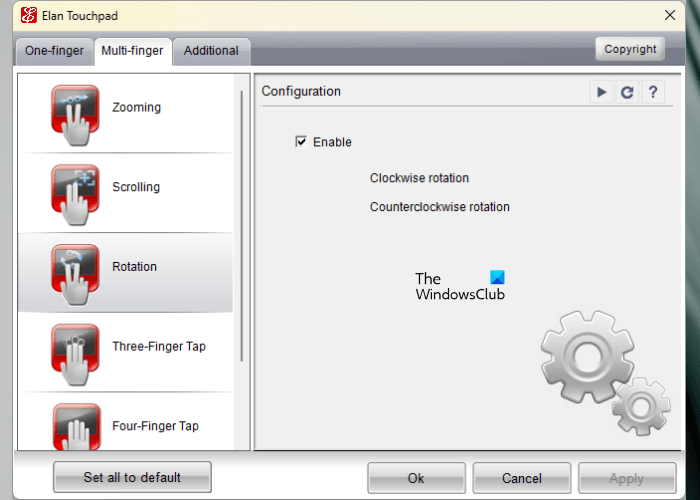
- Avaa ohjauspaneeli.
- Tyyppi hiiri etsii ohjauspaneelia.
- Valitse hakutuloksista Hiiri. Tämä avaa hiiren asetukset.
- Siirry nyt kosketuslevyn välilehteen ja valitse Vaihtoehdot avataksesi kosketuslevyn asetukset.
- Mene monisormi -välilehteä ja tarkista, ovatko kaikki eleet käytössä.
Jos huomaat, että jokin kosketuslevyele on poistettu käytöstä, voit ottaa sen käyttöön ja tallentaa asetukset napsauttamalla kuvaketta Käytä -painiketta.
2] Tarkista Windows Update
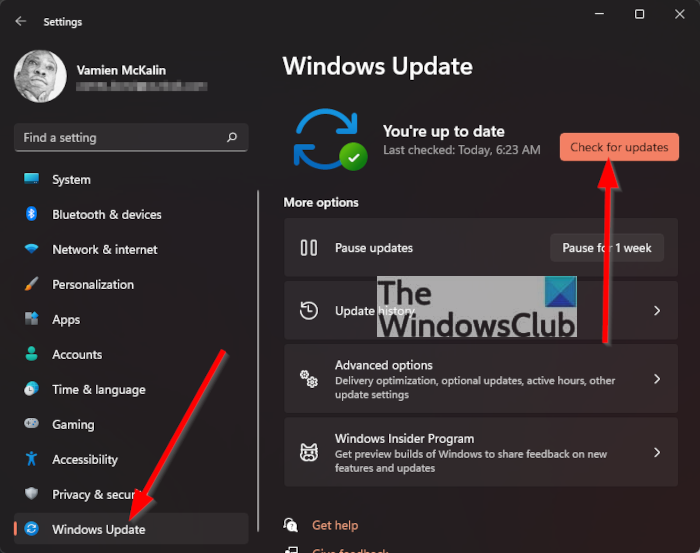
Onko järjestelmässäsi uusin Windows 11/10 -käyttöjärjestelmä? Avaa Windows 11/10 -asetukset ja tarkista Windows-päivitykset. Jos päivitys on saatavilla, harkitse sen lataamista ja asentamista. Kun olet asentanut uusimman Windows-päivityksen, tarkista, onko ongelma edelleen olemassa.
3] Suorita Laitteiston ja laitteiden vianmääritys.
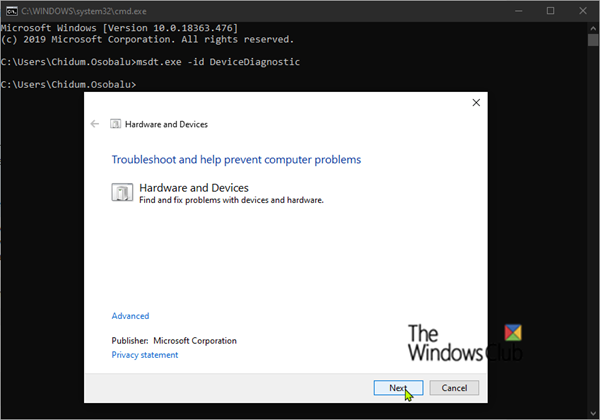
macrium heijastavat ilmaisia arvosteluja
Windows 11/10:n Laitteiden ja laitteiden vianmääritys auttaa käyttäjiä laitteistoon liittyvien ongelmien vianmäärityksessä. Koska sinulla on ongelmia kannettavan tietokoneen kosketuslevyn kanssa, voit käyttää tätä vianetsintätyökalua. Aiemmin se oli saatavilla Windowsin asetuksista. Mutta Microsoft poisti sen myöhemmin sieltä. Nyt voit suorittaa tämän työkalun suorittamalla komennon komentokehotteessa.
4] Varmista, että ETD Control Center on käynnissä.
Tämä ratkaisu on tarkoitettu ELAN-kosketuspaneelin käyttäjille. Jos kannettavassasi on ELAN-kosketuslevy, tarkista, toimiiko ETD Control Center taustalla vai ei. ETD Control Center on ELAN Microelectronicsin kehittämä ohjelmisto. Hän vastaa kosketuslevyn usean sormen toiminnasta. ELAN-kosketuslevyllä varustetuissa kannettavissa tietokoneissa on tämä ohjelmisto esiasennettuna. Se jatkaa toimintaansa taustalla. Löydät sen Task Managerista alta Prosessit -välilehti
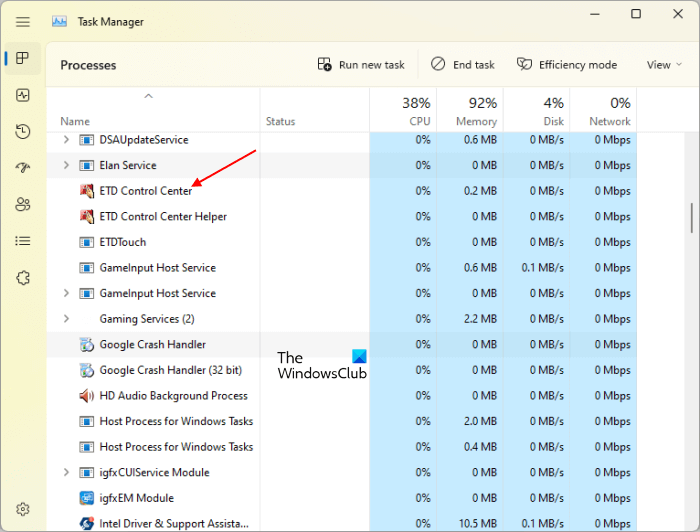
yourphone.exe Windows 10
Jos poistat ETD-ohjauskeskuksen käytöstä, jotkin tai kaikki kosketuslevyn eleet lakkaavat toimimasta tai kosketuslevyeleet eivät toimi oikein. Avaa Task Manager ja etsi ETD Control Center Prosessit-välilehdeltä. Jos sitä ei ole, se on todennäköisesti poistettu käytöstä käynnistyssovelluksissa. Siirry Tehtävienhallinnan Autostart Applications -välilehteen ja ota se käyttöön sieltä. Tämän jälkeen käynnistä tietokone uudelleen.
5] Suorita erätiedosto (ratkaisu Synaptics-kosketuslevyn käyttäjille)
Tämä ratkaisu on tarkoitettu Synapticsin kosketuslevyn käyttäjille. Jos kannettavassa tietokoneessasi on Synaptics-kosketuslevy, erätiedoston suorittaminen käynnistää sen ohjaimen uudelleen, mikä korjaa ongelman. Kopioi seuraava komento ja liitä se Muistioon.
|_+_|Tallenna nyt Notepad-tiedosto. Kun tallennat, lisää .bat tiedostonimen loppuun. .bat on erätiedostopääte. Siirry nyt kansioon, johon tallensit erätiedoston, ja suorita se kaksoisnapsauttamalla komentotiedostoa. Kun suoritat erätiedoston, komentokehote avautuu ja sulkeutuu automaattisesti komennon suorittamisen jälkeen.
Jos tämä toimii, voit lisätä erätiedoston Task Manageriin, jotta se käynnistyy automaattisesti järjestelmän käynnistyksen yhteydessä.
Microsoftin diagnostiikkatyökalun ikkunat 10
6] Poista kosketuslevyn ohjain ja asenna se uudelleen.
Tämän ongelman perimmäinen syy on vioittunut kosketuslevyn ohjain. Suosittelemme, että asennat kosketuslevyn ohjaimen uudelleen. Voit tehdä tämän seuraavasti:
- Avaa laitehallinta.
- Laajentaa Hiiret ja muut osoitinlaitteet solmu .
- Napsauta hiiren kakkospainikkeella kosketuslevyn ohjainta ja valitse Poista laite .
- Käynnistä tietokone uudelleen kosketuslevyohjaimen asennuksen poistamisen jälkeen.
Kun tietokone on käynnistetty uudelleen, Windows asentaa puuttuvan kosketuslevyohjaimen automaattisesti. Tarkista nyt, onko ongelma edelleen olemassa. Jos kyllä, suosittelemme, että lataat kannettavan tietokoneen kosketuslevyn uusimman version kannettavasta tietokoneesta. valmistajan virallisella verkkosivustolla ja asenna se manuaalisesti.
Kuinka nollata kosketuslevyn eleet Windows 10:ssä?
Olipa sinulla Windows 10 tai Windows 11 asennettuna, voit nollata kosketuslevyn eleet ja palauttaa kosketuslevyn oletusasetukset. Voit tehdä tämän avaamalla kosketuslevyn asetukset ja napsauttamalla painiketta, joka palauttaa kosketuslevyn oletusasetukset. Eri kannettavissa tietokoneissa oletuspainikkeessa on eri tekstiä. Esimerkiksi kannettavassani tämä on Aseta kaikki oletusarvoksi -painiketta.
Toivottavasti tämä auttaa.
Lue lisää : korjaa kosketuslevyvirhe Tämä laite ei voi käynnistyä (koodi 10) Windows 11/10:ssä.



![ChatGPT Liian monta rekisteröitymistä samasta IP-osoitteesta [Korjaa]](https://prankmike.com/img/other/A4/chatgpt-too-many-signups-from-the-same-ip-fix-1.png)











